Installeer Windows Home Server 2011 en Aan de slag

Ik gebruik momenteel Windows Home Server -versie één die draait op Microsoft Server 2003-technologie. WHS 2011 is nu al enkele maanden uit en ik heb besloten om te upgraden. Hier leest u hoe u WHS 2011 schoon installeert.
Ik gebruik momenteel Windows Home Server -versie één die draait op Microsoft Server 2003-technologie. WHS 2011 is nu al enkele maanden uit en ik heb besloten om te upgraden. Hier leest u hoe u WHS 2011 schoon installeert.
Voordat je begint, zijn er een paar dingen die je nodig hebtweten. In tegenstelling tot zijn 32-bits voorganger is WHS 2011 alleen 64-bits en vereist minimaal een 160 GB harde schijf en 1 GB RAM. Natuurlijk zijn dit de minimale specificaties - dus verdubbel tenminste alles. En omdat u een back-up van uw pc's gaat maken, multimedia, foto's en al uw documenten erop wilt opslaan, wilt u een goede hoeveelheid opslag.
Tenzij u een MSDN- of TechNet-abonnement hebt,je moet een fysiek exemplaar van WHS 2011 kopen. Het varieert in prijs, maar is ver onder de $ 100, wat geweldig is! Als u de ISO van Microsoft downloadt, gebruikt u Windows 7 Disc Image Burner om de opstartbare installatie-dvd te maken.
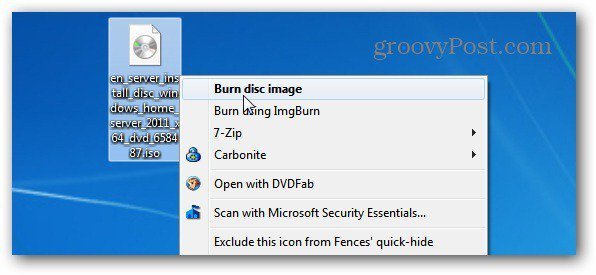
Installeer WHS 2011
Zorg eerst dat het systeem is ingesteld om op te startenhet dvd-station eerst. U kunt dit doen in het BIOS of tijdens het opstarten op de juiste toets drukken waarmee u een tijdelijk opstartapparaat kunt selecteren. Plaats de installatie-dvd die u hebt gekocht in het station van uw systeem.
Het eerste scherm waarmee u moet communiceren, is een nieuwe installatie of reparatie selecteren. Aangezien dit een gloednieuw systeem is, kies ik voor Nieuwe installatie.
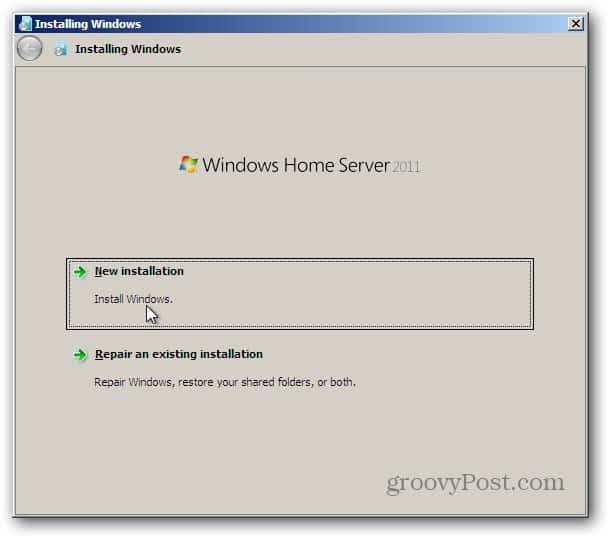
Selecteer vervolgens de schijf waarop u WHS 2011 installeert. Vink het vakje aan waarvan u weet dat de gegevens op de schijf worden gewist. Klik op installeren.
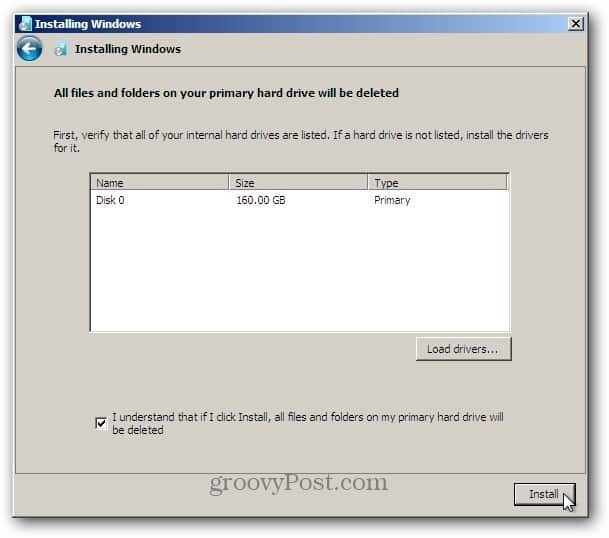
Opmerking: Als u de lokale schijf niet in de lijst ziet, welmoeten de stuurprogramma's voor de controller laden. Zoek de stuurprogramma's en brand ze op schijf of plaats ze op een USB-station. Als u dit moet doen, verwijdert u de WHS 2011-installatie-dvd en vervangt u deze met de stuurprogrammaschijf. Klik vervolgens op de knop Stuurprogramma's laden en blader naar de locatie van de stuurprogramma's en installeer.
Zodra de lokale schijf is herkend, start u de installatie. Nogmaals, het proces ziet eruit als het installeren van Windows 7. De server zal een paar keer opnieuw opstarten tijdens de eerste fase van de installatie.
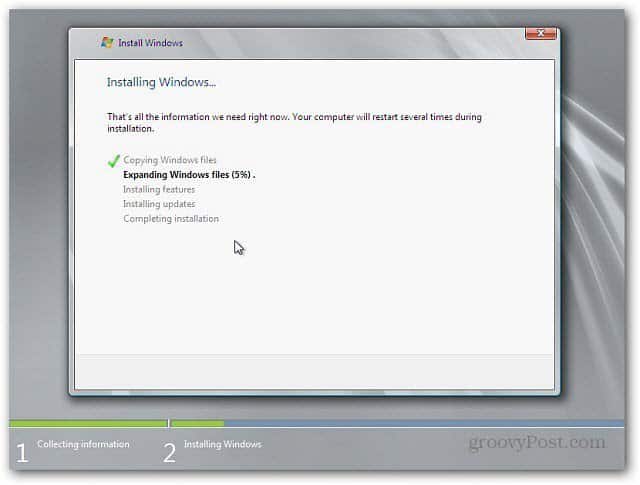
U ziet een reeks verschillende schermen terwijl de server is geïnstalleerd. Er is tijdens deze fase geen gebruikersinteractie vereist.
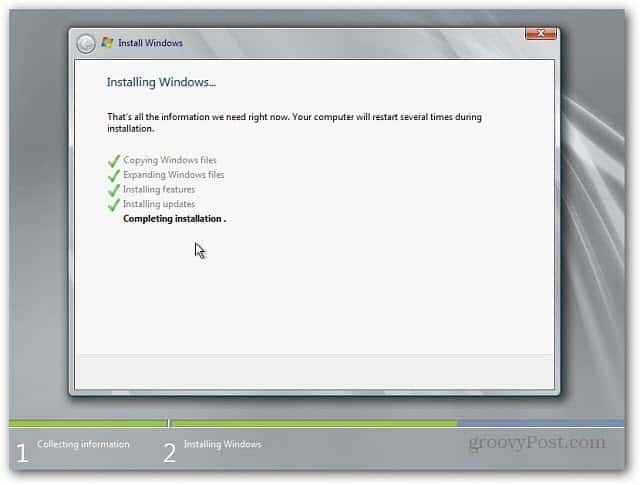
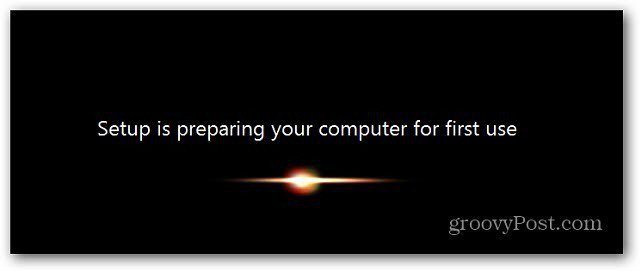
Als het volgende scherm wordt weergegeven, moet u wat informatie invoeren. Controleer uw land, tijd en toetsenbordindeling. Klik volgende.
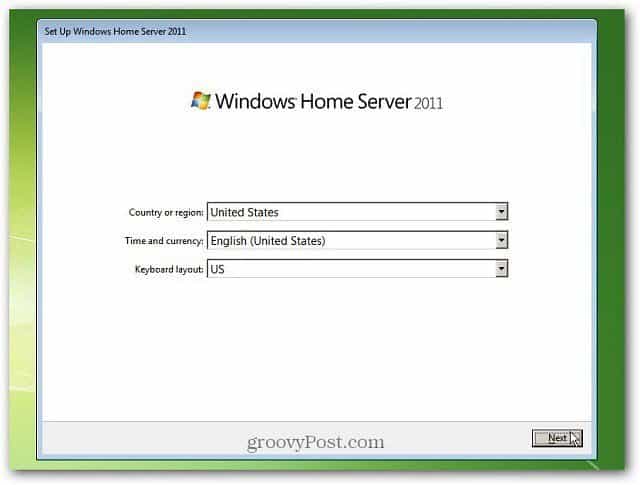
Stel de tijd en datum in voor de server.
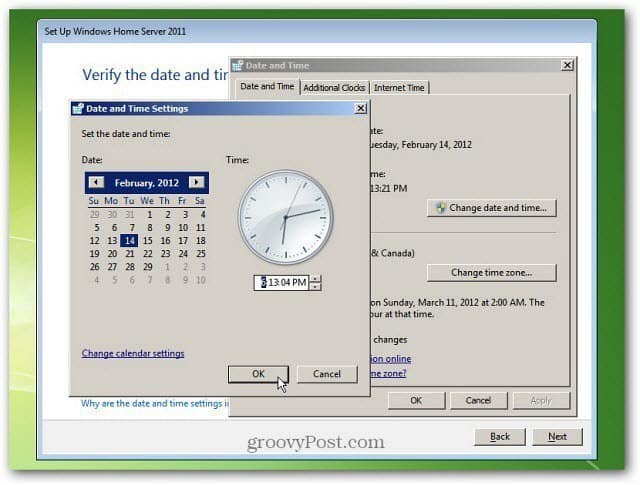
Ga akkoord met de licentievoorwaarden voor Microsoft-software. Klik onderaan op het vak Ik ga akkoord. Klik volgende.
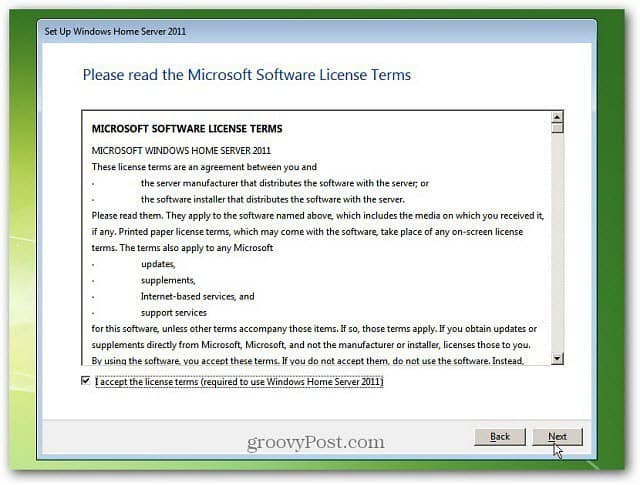
Typ nu de productsleutel die bij WHS is geleverd20111. Vink vervolgens Automatisch activeren aan als ik online ben. Hiermee wordt de activering beëindigd, zodat u er later niet meer mee hoeft om te gaan en zeuren. Klik volgende.
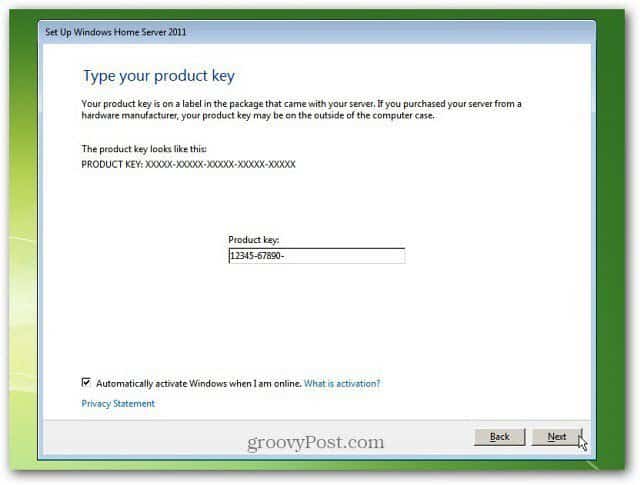
Nu moet u uw server een naam geven ... weesslim, het is je nieuwe server! De naam moet echter uit minder dan 15 tekens bestaan. Voer twee keer een sterk wachtwoord in en typ vervolgens een wachtwoordhint. Houd er rekening mee dat iedereen je wachtwoordhint kan zien, dus maak het niet te duidelijk. Klik volgende.
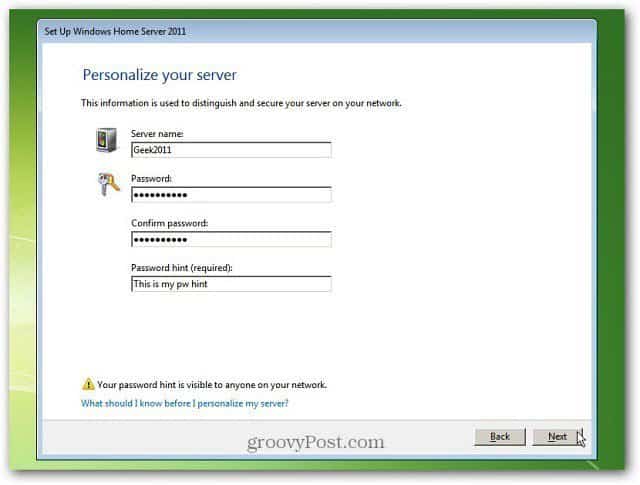
Dat is alle informatie waar WHS 2011 behoefte aan heeftu. Deze volgende fase van de installatie duurt het langst. Uw server wordt bijgewerkt en geconfigureerd voor gebruik. Het duurt een half uur of langer - afhankelijk van uw systeemspecificaties. Je kunt het met rust laten en regelmatig controleren om te controleren of alles correct werkt.
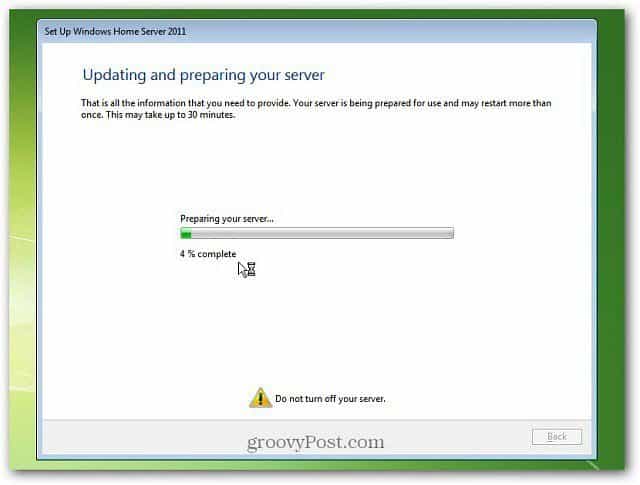
Na een half uur hebben we succes! Windows Home Server 2011 is geïnstalleerd en is klaar voor gebruik. Klik op Sluiten.
Sluit de eerste clientcomputer aan op WHS 2011
Laat de server natuurlijk aan staan en ga dan naar een van de clientcomputers in uw netwerk. Open Internet Explorer en typ in de adresbalk: http: //yourservername/aansluiten. Waar yourservername = de naam die u uw server heeft gegeven. Dus in mijn voorbeeld zou dat zo zijn http://geek2011/connect
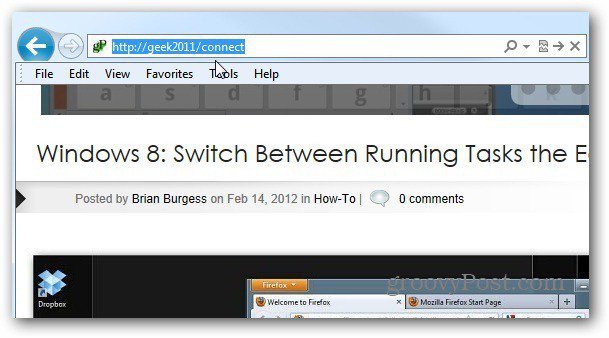
Hiermee kunt u de software downloaden waarmee u uw computer kunt verbinden met WHS 2011.
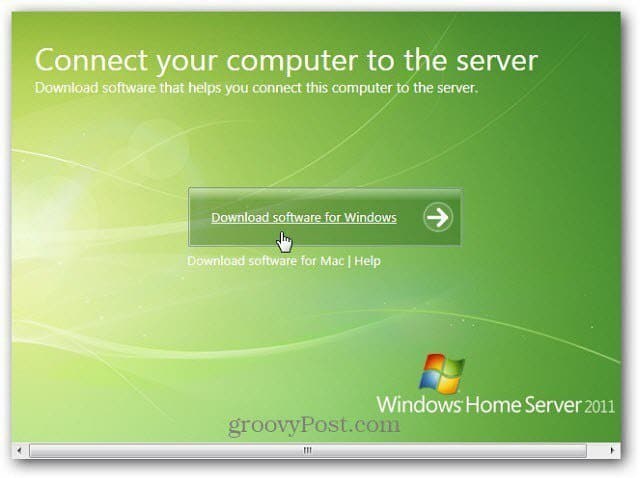
U downloadt wlsetup-web.exe - start het bestand en volg de wizard. Het systeem controleert of u de benodigde componenten hebt, zoals Microsoft .NET Framework 4.0 of hoger. Als u dat niet doet, downloadt en installeert het installatieprogramma het automatisch voor u.
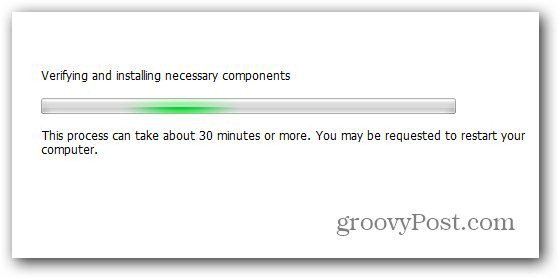
Nadat de benodigde componenten zijn geïnstalleerd, typt u het wachtwoord dat u voor WHS 2011 hebt gemaakt.
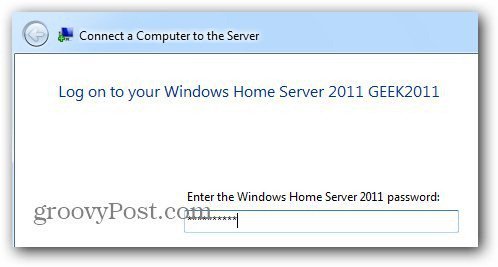
Ga vervolgens door met de wizard. Het is eenvoudig en op tekst gebaseerd. U wordt gevraagd om een beschrijving van de clientcomputer in te voeren, om deze al dan niet te activeren voor back-up en of u lid wilt worden van het MS-verbeteringsprogramma.
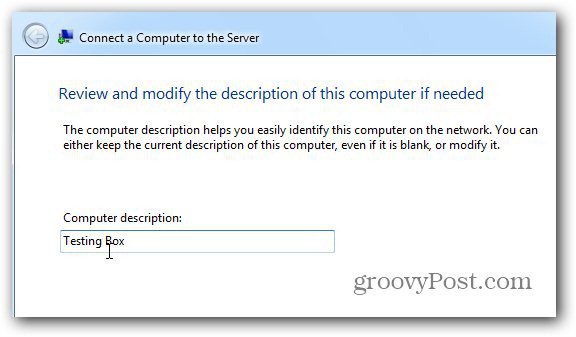
De clientconnector-software is geïnstalleerd. Als het klaar is, krijg je het volgende bericht. Vink het vakje aan om het dashboard te openen om uw server te beheren en meteen aan de slag te gaan. Klik op Voltooien.
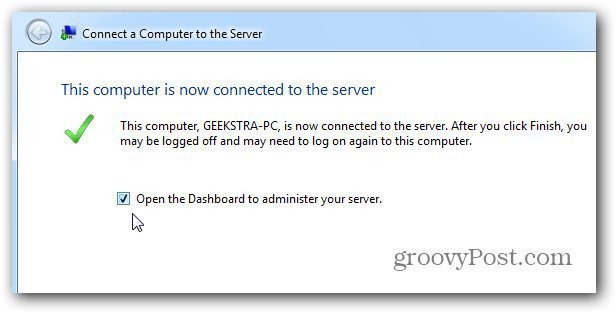
Het Dashboard (voorheen WHS Console) wordt gestart. Log in met het wachtwoord dat u aan uw server heeft gegeven. Klik op Opties en vink aan om het wachtwoord te onthouden en selecteer invoegtoepassingen om te laden.
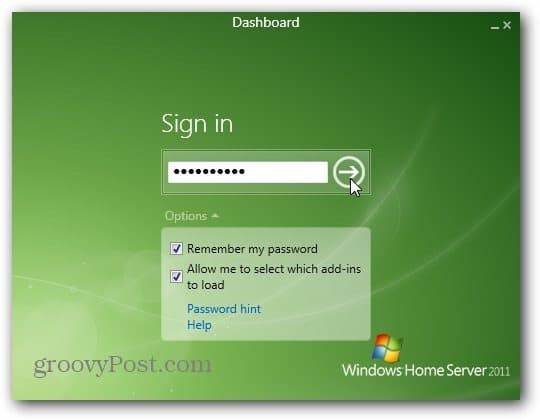
Na het inloggen krijgt u deWindows Home Server 2011-dashboard. Hier doet u het grootste deel van uw beheerdersactiviteiten met de server. Begin met het voltooien van de vermelde taken. Begin met "Update voor andere Microsoft-producten ophalen" en werk je een weg naar beneden in de lijst.
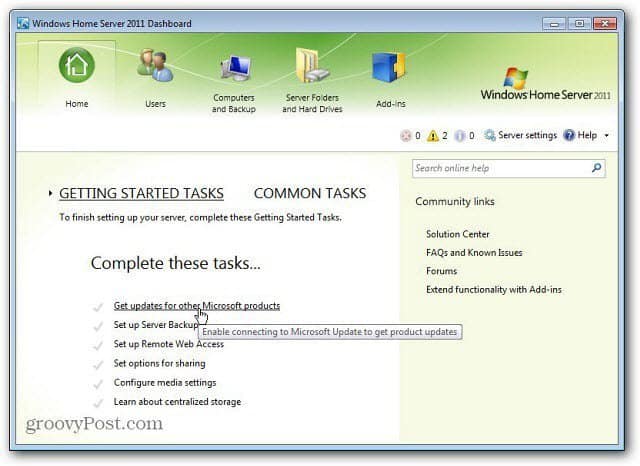
Er is veel veranderd sinds versie één van WHS. In de komende weken zal ik meer artikelen schrijven over wat te doen en de vele groovy dingen bespreken die je kunt doen met WHS 2011.










laat een reactie achter